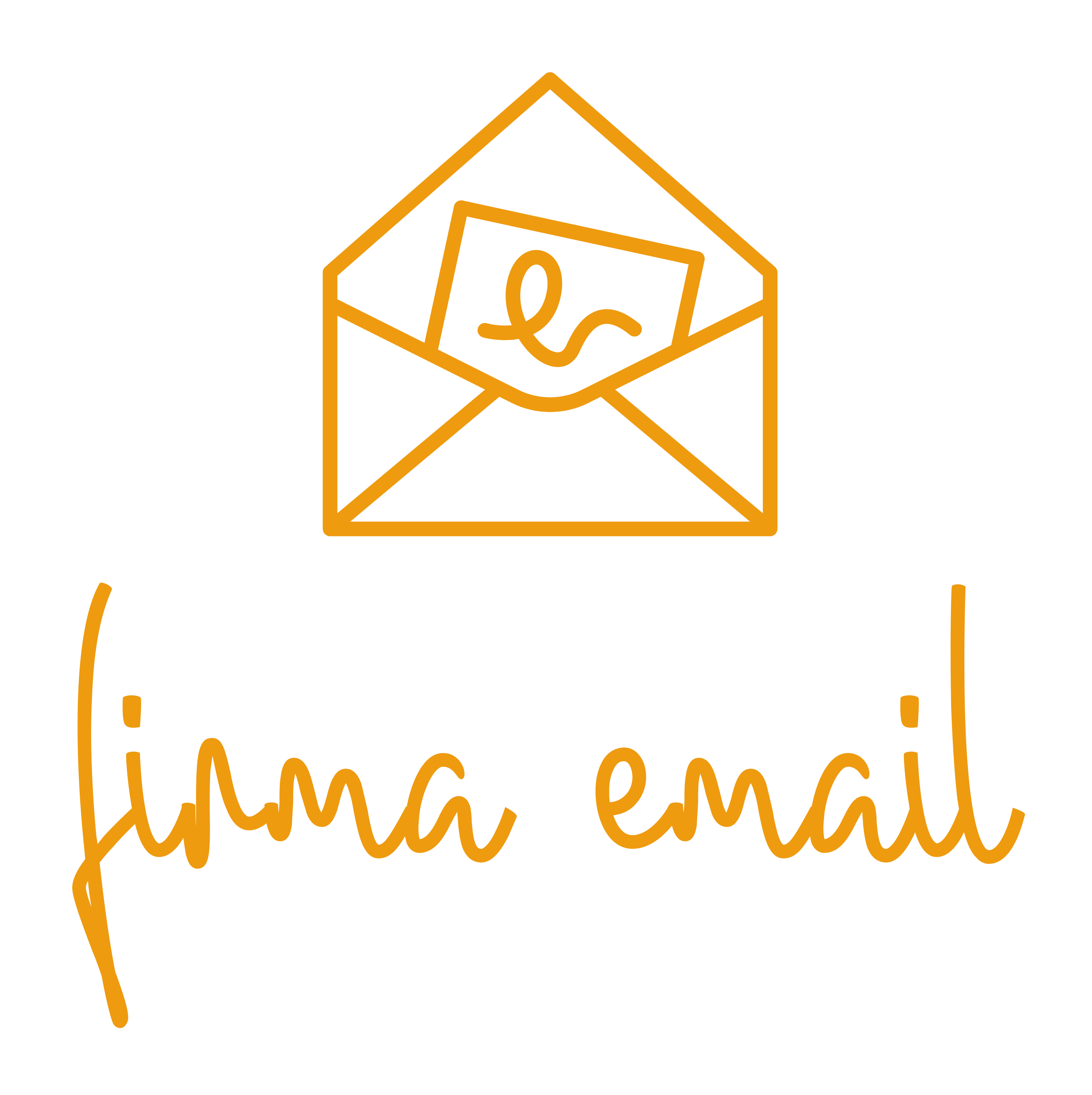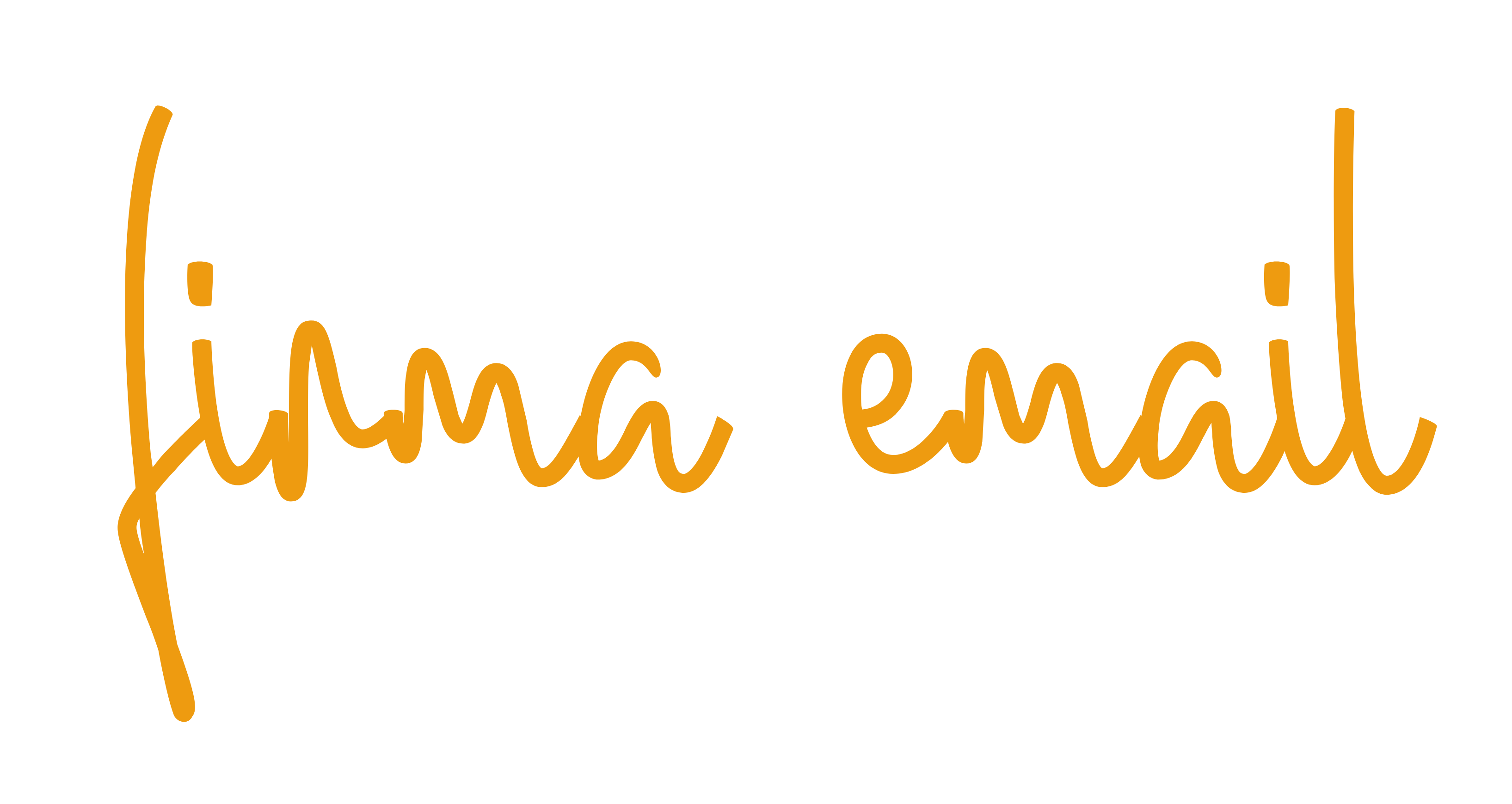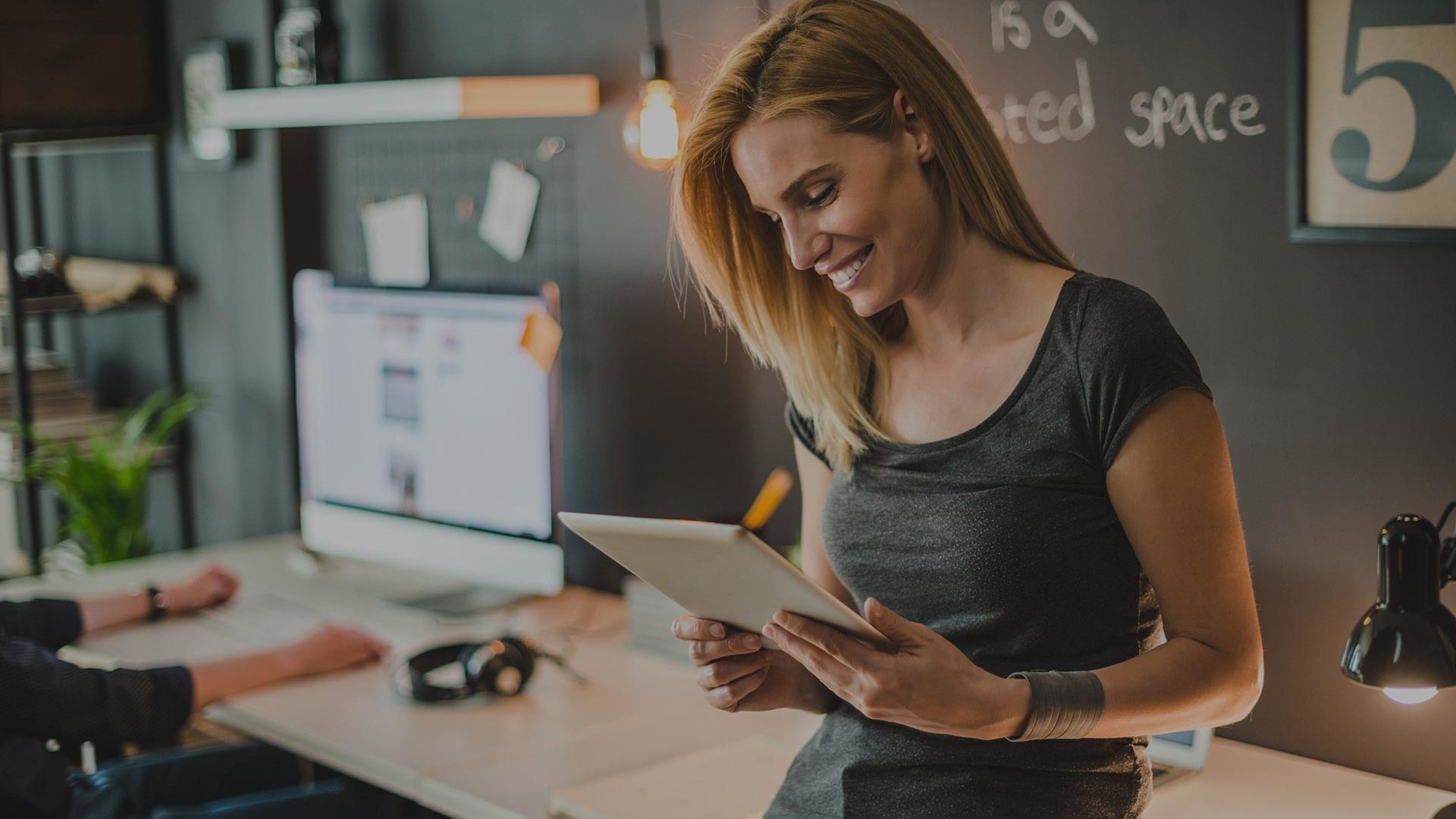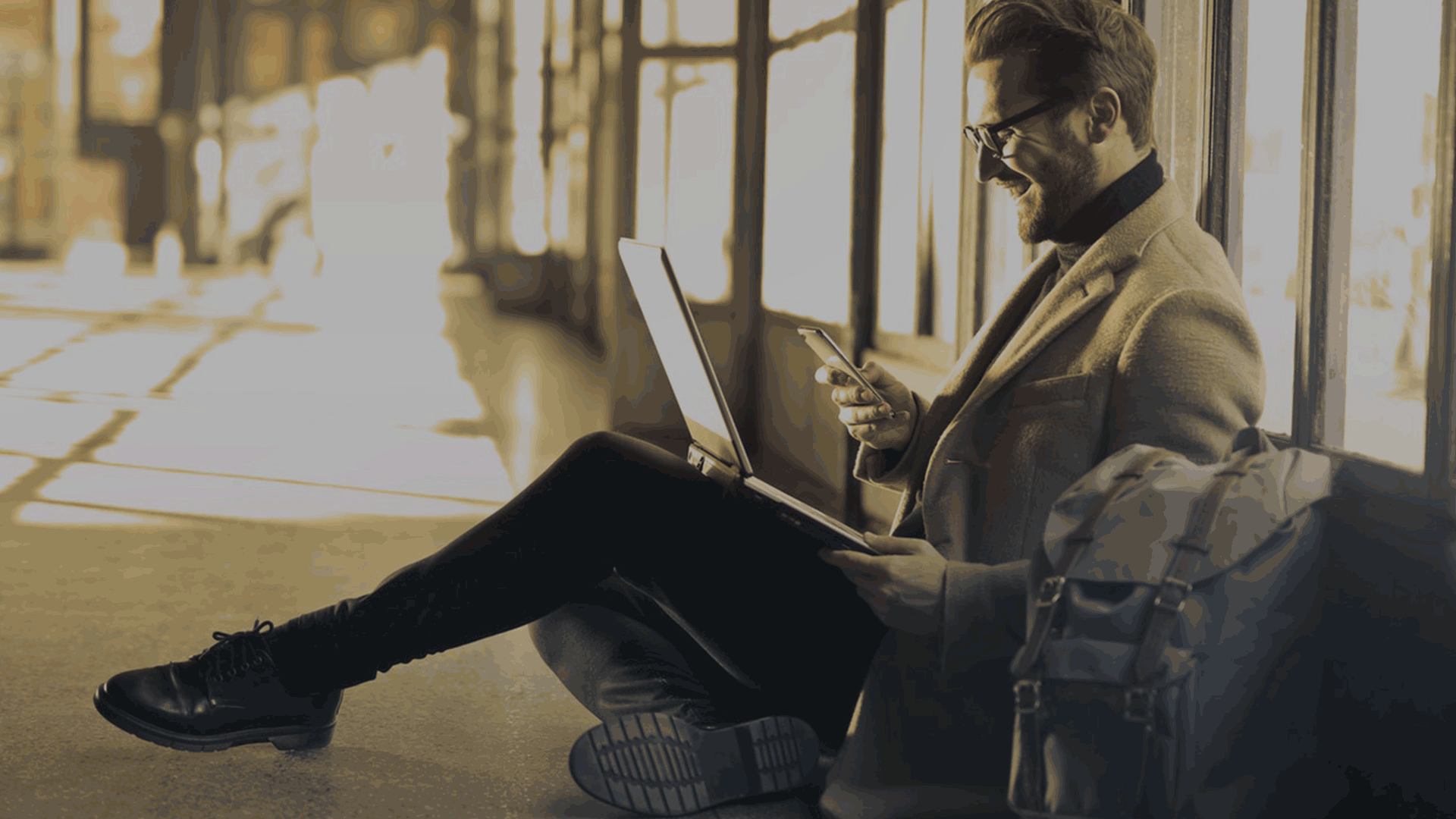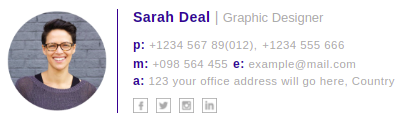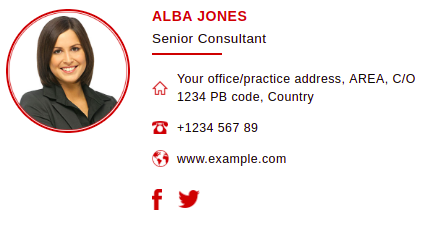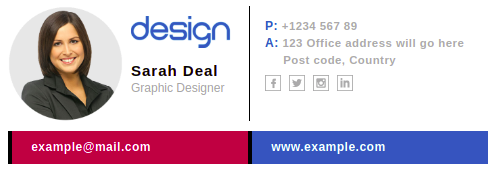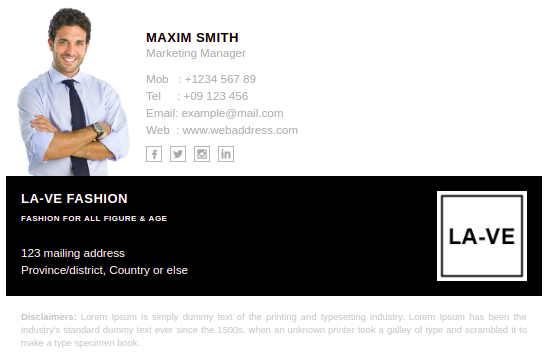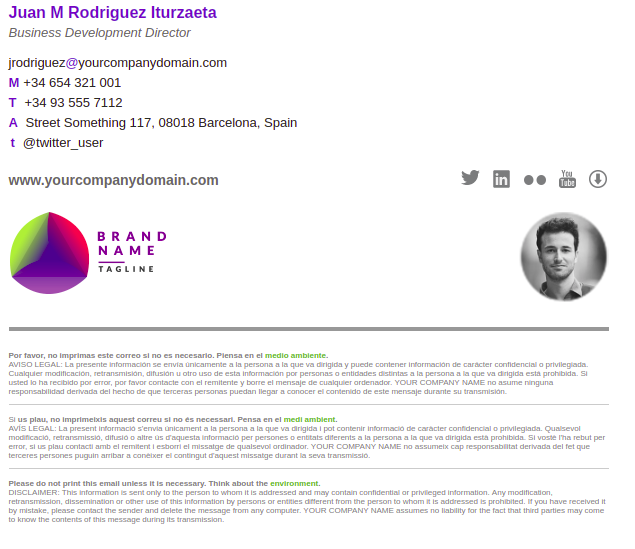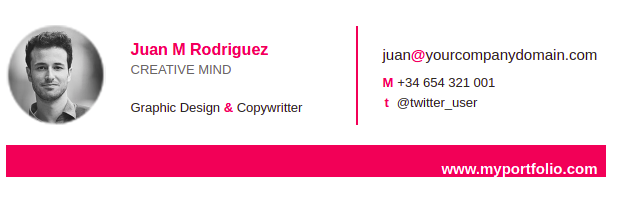¿Trabajas solo?
No importa cuál sea tu profesión o el tema del correo electrónico, si quieres dar una buena imagen en tus comunicaciones por email una firma es un gran aliado.
Firma Email tiene modelos de firma totalmente gratis que podría encajar sea cual sea tu ámbito profesional.
¿Tienes una pequeña empresa?
Si quieres dar coherencia a los emails de todos tus compañeros de trabajo Firma Email te ayuda a crear firmas para todos ellos.